Игры для смартфонов со временем стали настолько популярными, что Samsung представила специальный центр управления только для игр, установленных на их телефонах. Известная как Game Launcher, она была новинкой, представленной на Samsung Galaxy S7, однако, если ее активировать, вы можете заметить, что игровые значки начинают исчезать с главного экрана.
Если вам интересно, почему это происходит и как отключить Game Launcher, продолжайте читать это руководство, где вы найдете ответы на все эти вопросы. Game Launcher — это эксклюзивное приложение для телефонов Samsung, которое предварительно устанавливается на них. Однако, даже если он предлагает несколько преимуществ, не все из них поддерживают использование Game Launcher и хотели бы отключить его на своем смартфоне или, по крайней мере, хотели бы иметь возможность удалять игры внутри него. Если вы также хотите отключить Game Launcher или удалить игры, которые находятся внутри него, вот что вам нужно сделать. Как отключить Game Launcher на смартфоне Samsung: что такое Game Launcher
Как создать и удалить game launcher
Можно сказать, что Game Launcher — это отдельный лаунчер, в котором собраны все игры, которые вы установили на телефон Samsung, однако это лишь его основная функция. Game Launcher фактически выводит игровой процесс на новый уровень, поскольку предлагает интересные полезные функции, такие как запись экрана, создание скриншотов, мониторинг температуры устройства и многое другое. Все эти упомянутые функции и многое другое можно получить во время игры.
Программы для Windows, мобильные приложения, игры — ВСЁ БЕСПЛАТНО, в нашем закрытом телеграмм канале — Подписывайтесь:)
Game Launcher дает пользователям Samsung возможность блокировать игровой экран, приостанавливая его, и позволяет использовать до 4 приложений даже во время игры. 4 значка приложений появятся во всплывающем меню, и приложение также откроется во всплывающем окне, поэтому нет необходимости выходить из игры, в которую вы играете, если вам нужно использовать другие приложения. Например, вы можете продолжать общаться со своим другом в WhatsApp, даже если вы играете в игру конфеты раздавить. Однако, если вы не хотите использовать какую-либо из этих функций, ниже перечислены методы, позволяющие отключить Game Launcher или удалить из него приложения. Давайте посмотрим, что они из себя представляют. Как отключить Game Launcher на смартфоне Samsung: как удалить приложение из Game Launcher
- На смартфоне Samsung запустите приложение Game Launcher.
- Изнутри Game Launcher проведите пальцем по Dock снизу вверх, чтобы просмотреть игры, присутствующие в панели запуска.
- Нажмите и удерживайте значок игры, которую вы хотите удалить из Game Launcher, после чего во всплывающем окне появится небольшое меню с несколькими элементами, которые вы можете выбрать.
- Нажмите «Удалить из программы запуска игр».
- Как только приложение будет удалено из Game Launcher, значок игры исчезнет из Game Launcher. Вернитесь в ящик приложений, и вы сможете увидеть значок игры внутри него.
Как отключить Game Launcher на смартфоне Samsung: Держите игры как на главном экране, так и на Game Launcher
Если вы используете описанный выше метод, вы не сможете пользоваться функциями Game Launcher для игры, которую вы решили удалить из него, потому что, как только игра будет удалена из него, она потеряет все привилегии, предоставляемые функциями. предлагает Game Launcher. Если вы хотите продолжать использовать функции Game Launcher, но в то же время хотите получить доступ к играм также с главного экрана через соответствующий значок, вам нужно знать, что это возможно, и для этого вот шаги, чтобы следовать:
- Получите доступ к приложению Game Launcher со своего смартфона Samsung.
- Теперь нажмите на иконку с тремя горизонтальными полосами
 расположен в левом верхнем углу экрана для доступа к экрану меню
расположен в левом верхнем углу экрана для доступа к экрану меню - Итак, нажмите сейчас значок, который позволяет вам получить доступ к настройкам
 и что вы найдете в правом верхнем углу экрана
и что вы найдете в правом верхнем углу экрана - Отключите переключатель рядом с пунктом «Скрыть игры на главном экране и в приложениях». На самом деле, если ее активировать, все игры, установленные на телефоне, будут отображаться только в Game Launcher. С другой стороны, когда переключатель рядом с пунктом «Скрыть игры на главном экране и в приложениях» деактивирован, игры будут отображаться как в средстве запуска игр, так и на главном главном экране, а также в панели приложений.
Как отключить Game Launcher на смартфоне Samsung: отключить Game Launcher
Наконец, если вам не очень нравится использовать Game Launcher, вы всегда можете отключить его в любое время. При деактивации Game Launcher все содержащиеся в нем игры будут перенесены на главный экран и в панель приложений. Что касается игрового прогресса и игровых данных в целом, вы должны знать, что с ними ничего не произойдет, даже после отключения Game Launcher. Что изменится, так это то, что они будут перенесены из панели запуска игр на главный экран и в панель приложений. Вот как отключить Game Launcher на телефонах Samsung:
- Зайдите в настройки вашего смартфона Samsung
- Найдите и получите доступ к элементу «Дополнительные функции»
- Отключите переключатель рядом с Game Launcher.
- Перезагрузите телефон
- Если вы хотите снова активировать Game Launcher, повторите описанные выше шаги.
Как отключить Game Launcher на смартфоне Samsung: советы и рекомендации, чтобы использовать Game Launcher в лучшем виде
Вот несколько советов и приемов, которые могут показаться вам интересными, чтобы лучше использовать Game Launcher:
- Добавляйте игры в Game Launcher вручную: если Game Launcher не смог автоматически определить вашу любимую игру, вы всегда можете добавить ее вручную. Для этого выполните следующие действия:
- Accedi all’app Game Launcher
- Проведите пальцем снизу вверх по панели Dock, чтобы просмотреть игры в Game Launcher.
- Нажмите на значок с тремя точками для доступа к меню, а затем выберите Добавить приложение касанием
- Вам будет показан список со всеми приложениями, установленными на телефоне. Проведите пальцем вверх или вниз, пока не найдете игру, которую хотите добавить в Game Launcher.
- Выберите игру, поставив галочку слева от ее значка, а затем нажмите кнопку «Добавить», расположенную в правом верхнем углу экрана.
Это руководство о том, как отключить Game Launcher на Samsung, но мы также видели, как добавлять новые игры и приложения вручную. Увидимся в следующем руководстве.
Источник: avmo.ru
Как удалить Game Launcher с телефона?
Сначала зайти в настройки, после в «Дополнительные функции», а затем в «Игры». Там будет параметр «Game Launcher» и рядом кнопка включения/ выключения. Переведите кнопку в выключенное состояние.
Как убрать Game Tools?
Для того чтобы удалить любое приложение (кроме системных, с ними вряд ли получится) с телефона на базе Android, необходимо зайти в Настройки — раздел Приложение и уведомления — Приложения. Далее находите в списке нужное вам и нажимаете на него. В появившемся окне нажимаете удалить.
Как удалить игру из гейм лаунчер с Самсунга?
- Привет! Сегодня я покажу вам как удалить Game Launcher с телефона samsung galaxy. .
- В первую очередь удалим с главного экрана значок приложения. Для этого нажмите по значку и удерживайте.
- Теперь мы полностью отключим данную функцию. На главном экране найдите значок Настройки и нажмите на него.
- Всё готово.
Что делает Game Launcher?
Samsung Game Launcher – замечательное приложение созданное специально для устройств Samsung, оно может запускать игры и рекомендуемые новые выпуски. Помимо этого, приложение может вести статистику всех ваших игр, сколько времени вы провели за каждой из них, и в игры каких жанров вы играете больше всего.
Как удалить приложение Game Launcher?
- Вначале удалите значок приложения с экрана вашего телефона. .
- После этого откройте настройки устройства, перейдите в раздел «Дополнительные функции» и выберите вкладку «Игры».
- Выключите Game Launcher, передвинув ползунок.
Что за приложение Game Tools?
Game Tools даёт возможность записывать игровой процесс с экрана смартфона, делать скриншоты, отключать сенсорные клавиши и многое другое. С обновлением в приложениях появился раздел «Справка», через который можно связаться с разработчиками, а также найти ответы на часто задаваемые вопросы.
Как отключить режим игр на телефоне?
- Потяните вниз панель уведомлений.
- Нажмите на значок “выключить безопасный режим” в панели уведомление .
- Ваш телефон автоматически перезагрузится и отключит безопасный режим.
Как открыть Game Tools?
Чтобы включить, перейдите в Настройки – Доп. функции – Игры – Game Tools. Эти две функции раньше нужно было скачивать отдельным приложением в Гугл Плей Маркет, но теперь, начиная с версии Андроид 7.0, они встроены в операционную систему.
Как отключить гейм бустер?
- Купите приложение напрямую у разработчика. .
- После установки введите в поисковую строку слово Game и отключите Game Optimizing Service, Game Booster, Game Booster Plus (если есть) и Game Launcher. .
- Перезапускайте телефон и наслаждайтесь. (
Как отключить гейм бустер на самсунге?
Подключайте телефон к ПК и в ADB AppControl ищите по запросу Game приложения Game Optimizing Service, Game Booster, Game Booster Plus (если есть) и Game Launcher. Game Driver тоже можно отключать. Отключайте всё правой кнопкой мыши. Перезапускайтесь.
Как убрать Самсунг Фрии?
- Найти программу.
- Открыть приложение.
- Нажать три полоски вверху экрана.
- Провести ползунок влево, чтобы убрать приложение с панели уведомлений.
- Зайти в настройки.
- Выбрать «Батарея» -> «Приложения в спящем режиме».
- Отметить Самсунг Фри.
- Сохранить изменения.
Что такое лаунчер для игр?
Специальные программы, предназначенные для покупки и запуска игр компании-разработчика.
Для чего нужен Game Booster?
Game Booster позволяет отключить и освободить оперативную память от ненужных приложений, системных процессов и служб, таким образом освобождая системные ресурсы для игры. Для ускорения также может быть применена дефрагментация файлов, связанных с играми, что ускоряет время работы с ними.
Как добавить приложение в Game Launcher?
Добавьте игровые приложения в Game Launcher.
Для этого проведите вверх по главному экрану Game Launcher, чтобы открыть игровую библиотеку. Нажмите на трехточечный значок вверху и выберите «Добавить приложения». Затем выберите приложения, которые вы хотите установить в Game Launcher.
Источник: uchetovod.ru
Как удалить яндекс лаунчер с андроида. Samsung Game Launcher – кому пригодится. Метод заражения Launcher
Любой пользователь хочет сделать свое устройство лучше и устанавливает сторонние лаунчеры, музыкальные и видеопроигрыватели, браузеры и файловые менеджеры. А чтобы каждый раз не выбирать любимое приложение для выполнения очередного действия, его можно установить по умолчанию.
Другие полезные инструкции:
В этой статье я расскажу о двух способах, как можно выбрать и удалить приложение по умолчанию.
Способ 1. Стандартная возможность Android
Итак, недавно я установил новый лаунчер, поэтому примером послужит он. Чтобы сделать приложение дефолтным, вам нужно выполнить какое-либо действие. Например, в случае с лаунчером просто нажать кнопку домой. Система предложит вам выбрать приложение для осуществления данного действия. Выберите нужный лаунчер и снизу нажмите «Всегда».
Я думаю, что вы поняли принцип. Так, например, если вы хотите задать браузер Google Chrome по умолчанию, перейдите по любой ссылке с Вконтакте, Твиттера, Google Plus, вашей почты и т.д., выберите Google Chrome и нажмите «Всегда».
Итак, с выбором дефолтного приложения мы разобрались, а как же его удалить? Для этого зайдите в настройки, откройте «Приложения», найдите нужное, выберите его и нажмите «Удалить настройки по умолчанию».
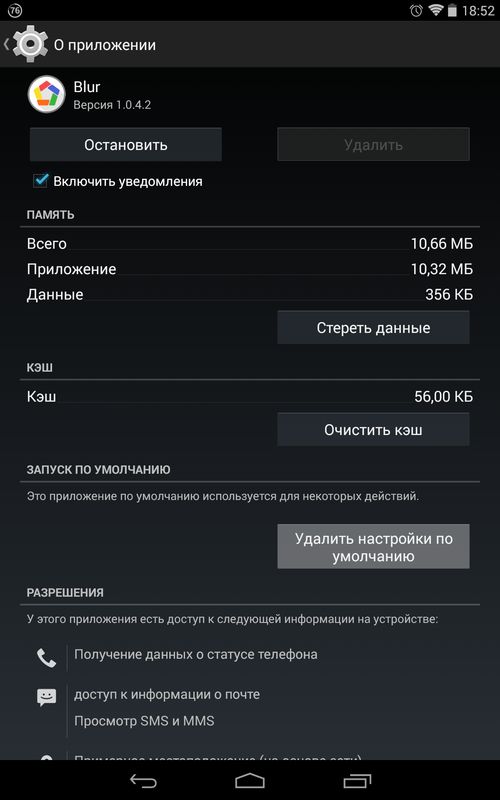
После этого вы сможете сделать приложение дефолтным по инструкции выше.
Способ 2. Через Default App Manager
Выше я описал, как можно выбрать и удалить приложение по умолчанию и если удаление в Android продумано отлично, то для выбора приложения нужно выполнять лишние действия.
Но к счастью есть замечательное приложение, которое позволяет легко выбрать нужную программу по умолчанию. Называется оно Default App Manager и вы можете бесплатно скачать его в Google Play.
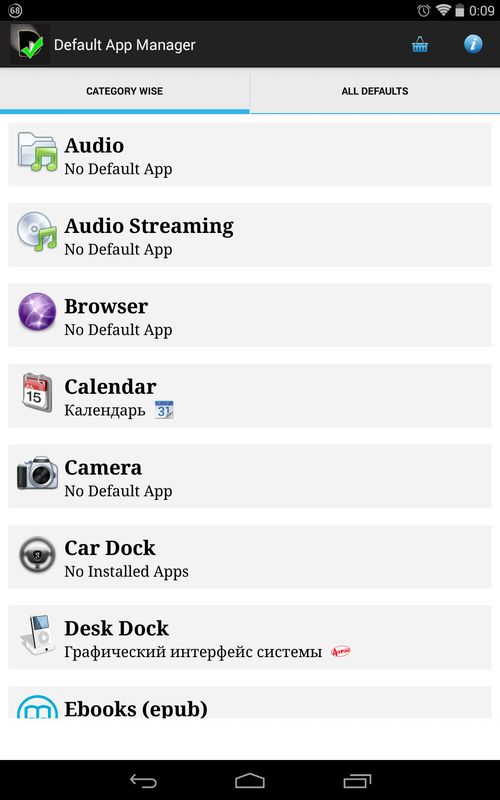
Приложение действительно очень классное. Открыв его, вы увидите два раздела: «Category Wise» (категории) и «All Defaults» (приложения по умолчанию). Чтобы сделать любимое приложение дефолтным, откройте его категорию, после чего появится окно со всеми доступными программами. Нажмите «Set Default», выберите приложение и нажмите «Всегда».

Чтобы удалить приложение по умолчанию, нажмите «Clear Default». Вы попадете в настройки приложения, где вам нужно нажать «Удалить настройки по умолчанию». В разделе «All Defaults» собраны все приложения по умолчанию. Вы можете убрать любое из них, нажав «Clear».

На этом всё, надеюсь, что сегодняшняя статья была полезной для вас.

Data-lazy-type=»image» data-src=»http://androidkak.ru/wp-content/uploads/2015/12/launchery..png%20400w,%20http://androidkak.ru/wp-content/uploads/2015/12/launchery-300×178.png%20300w» sizes=»(max-width: 301px) 100vw, 301px»>
На данный момент очень у многих людей есть устройство на платформе android. Это вполне объяснимо, ведь использование таких гаджетов очень удобно, а их функционал становится всё шире со временем. Но со временем, как и всё остальное, интерфейс рабочего стола может начать надоедать. Можно каждый день менять обои, но со временем этого становится мало.
Но даже это предусмотрели разработчики. На помощь в этом нам приходят лаунчеры, которые нам предлагают установить разработчики андроида.
Где их взять
Data-lazy-type=»image» data-src=»http://androidkak.ru/wp-content/uploads/2015/08/google-play-logo.png» alt /pochemu-ne-rabotaet-play-market-na-telefone-oshibki-play-market-i-reshenie/»>play market» width=»135″ height=»148″ srcset=»» data-srcset=»http://androidkak.ru/wp-content/uploads/2015/08/google-play-logo..png 274w» sizes=»(max-width: 135px) 100vw, 135px»> Самый простой способ – скачать с Play маркета. Просто введите в поиск запрос “launcher” и выбирайте то, что вам понравится. Кстати, выбор там очень большой.
Но есть специальные сайты, на которых вы тоже сможете скачать необходимые программы. Для этого вам придется скачать их на компьютер и потом передать на телефон с помощью USB или Bluetooth, если он предусмотрен на компьютере. Либо нужные файлы можно скачать сразу на подключенный телефон. После находим лаунчер в проводнике файлов и устанавливаем его.
После установки нажимаем кнопку “Home” и выбираем новый launcher, указывая при этом, что хотим использовать его всегда.
Помимо этого в интернете можно найти специальные программы, которые позволят создать лаунчер самостоятельно. Спектр действий там довольно разнообразен – от выбора обоев до цвета иконок. Обычно вам предоставляют достаточное количество вариантов иконок, виджетов и обоев, которые вы совмещаете так, как вам угодно, после чего устанавливаете на ваше устройство.
Как вернуться к прежнему оформлению рабочего стола
Иногда может возникнуть такая ситуация, в которой вам срочно понадобилось что-то сделать, зайти в какую-нибудь папку, а как сделать это с новым интерфейсом, вы понятия не имеете. Ситуации могут быть абсолютно разными, но результат один – вам нужно вернуться к привычному оформлению вашего андроида.
Samsung Game Launcher – программа для управления играми на устройствах с операционной системой Android. Приложение автоматически сортирует игры по жанрам, облегчая пользователю их поиск.
Samsung Game Launcher – кому пригодится
Сервис рассчитан на геймеров. Если в вашем смартфоне или планшете собран не один десяток игр: аркады, шутеры, стратегии, экшены, симуляторы, гонки и многое другое, а самостоятельно навести порядок не получается, тогда стоит обратиться за помощью к приложению Samsung Game Launcher. Утилита сама распределит по папкам игры, чтобы вы не тратили время на их сортировку и поиск.
Описание интерфейса
Основные свойства программы:
Перед запуском приложения необходимо подключиться к интернету. Утилита для верного распределения игр по жанрам будет брать данные с Google Play. По окончанию сортировки на экране появится список с разбитым на категории материалом. Здесь есть одна особенность: если какая-то из игр будет отсутствовать в магазине приложений Google Play, то приложение не сможет определить ее стиль.
Список будет иметь вид небольших блоков с названиями, под которыми вы увидите информацию о рейтинге, а также о дате, когда игра была последний раз запущена. Вверху дисплея есть кнопка, с помощью которой можно изменить параметры сортировки. Сделав взмах слева к центру, вы откроете главное меню, где будут перечислены все жанры с количеством имеющихся на смартфоне игр. Также можно посмотреть сколько времени потрачено на игры, какими из них вы чаще всего пользуетесь и т.д.
Чтобы ознакомится со статистикой конкретной игры (когда была установлена, когда последний раз запускалась, сколько занимает места, сколько времени вы в ней провели, ее версия) нужно просто на нее нажать. Чтобы запустить – нажмите на кнопку «Играть».
Также плюсом приложения является энергосбережение и оптимизация ресурсопортебляющих «развлекалок».
Как удалить Samsung Game Launcher
Каждой версии Андроид присущи свои функции. Если вы используете 7 версию, процесс удаления лаунчера будет выглядеть следующим образом:
- зайдите в настройки смартфона или планшета;
- перейдите в категорию «Приложения» и здесь вверху экрана справа нажмите на шестеренку;
- найдите строку «Домашнее приложение» и нажмите на нее;
- выберите лаунчер и удалите.
Для тех, кто пользуется Андроид 4.4, процедура по удалению будет иметь такой вид:
- откройте настройки телефона;
- выберите раздел «Домой»;
- перед вами откроется окно, в котором нужно выбрать Launcher;
- нажмите на изображение корзины возле лаунчера.
Открыть папку «Домой» вы сможете при том условии, если уже когда-либо ранее устанавливали сторонние дополнительные оболочки на устройство.
Обладатели версии Андроид 4.3 должны выполнить такие действия:
- зайдите в настройки;
- откройте меню «Приложения»;
- на экран всплывет список со всеми установленными на вашем устройстве приложениями, отыщите необходимый Launcher, нажмите на него;
- далее откроется окно, где нужно кликнуть по кнопке «Удалить».
Новые обладатели китайских смартфонов на Android, да и не только новые, и не только китайских, сталкиваются с таким вопросом: что такое my launcher, Вашу мать!? А почему так происходит и зачем столько эмоций? Да вот фишечка в том, что эта диковинка частенько выдает ошибки по типу: «Ошибка в приложении my launcher.apk». Кому это понравится? Кому, тебе?
Встал и вышел! Охрана, сбросьте его в реку, когда он выйдет в окно.
Что такое My Launcher

Итак, My Launcher — это оболочка (лаунчер) для Android, которая позволяет Вам творить всякий беспорядок на рабочем столе и настраивать часть интерфейса «под себя». Нет, не ходить под себя, а настраивать интерфейс под Ваши нужды! Да не под те нужды, а под виртуальные! Ну, Вы поняли, короче говоря.
Разумеется, эта дичь это никакой не вирус и не зловред, от которого нужно бежать и плакать, вспоминая голубой вагон, в который Вы не запрыгнули к Чебурашке. Если Вам не понравится этот лаунчер — замените его любым другим или снесите (осторожно, может окирпичится смартфон, если приложение установлено как системное).
Как удалить My Launcher

Если My Launcher установлен, как основной лаунчер для Вашего устройства, и он единственный, то удалить можно его только при наличии рут-прав. Но тут такая тема, что, если Вы его удалите, то может окирпичиться устройство. Да, етсь вариант, что просто будет выдавать ошибку графического интерфейса, но всякое бывает.
Чтобы этого не произошло необходимо просто установить другой лаунчер из Google Play или скачать на РулСмарте и выбрать его основным (по умолчанию). Удалить этот my launcher также можно, для этого получите рут-права, потом через файловый менеджер переименуйте второй лаунчер в название My launcher (точное название смотрите по ситуации) и уже затем заменится старый пакет на новый. Думаю, идея ясна, могут быть частности, но о них — в комментариях.
Для более продвинутых пользователей ОС Android знакома такая ситуация — покупаешь телефон с новой версией Андроид на борту. И вроде все хорошо, все удобно. Но со временем понимаешь, что то оформление оболочки, которое на нем стоит — приелось.
Особенно часто с такой проблемой можно встретить владельца телефона от Samsung (именно продвинутого владельца, который понимает что ему надоела именно оболочка, а не телефон:)). Они часто жалуются, что фирменная оболочка TouchWiz неудобная, иногда лагает и выглядит не всегда опрятно. Хотя стоит заметить, что с каждой новой версией таких людей все меньше и меньше. Но проблема существует для всех пользователей. В этой статье я расскажу как поменять лаунчер (оболочку) на Андроид.
Разделим статью на следующие темы:
- Как поменять лаунчер на Андроид (полностью)
Какие бывают лаунчеры на Android
Большим отличием Android от iOS является то, что можно поменять буквально все. Лаунчер — это основная оболочка, через которую вы общаетесь с телефоном. Я бы выделил на сегодняшний день несколько самых популярных оболочек, такие как:

Самый старый лаунчер в Play маркете. Популярен среди пользователей. Отличительная особенность — есть куча приложений-надстроек, которые заменяют имеющиеся у вас в телефоне инструменты для работы. Это и диспетчер задач и куча виджетов. Пользуется популярностью среди пользователей Android, версия которого ниже 4. Последнии версии GO Launcher»a схожи с новой версией TouchWiz.
ADW.Launcher


Главный конкурент Launcher Pro. Имеет огромное количество настроек. Имеет таскбар, в который можно поместить приложения, необходимость в которых высока – они всегда будут под рукой. Имеется как платная, так и бесплатная версия лаунчера. Многим она нравится, так как имеет презентабельный внешний вид, хорошую функциональность и много настроек.
LauncherPro


Является одним из самых стабильных, гибких и популярных лаунчеров. Имеет кучу настроек. Имеется возможность использовать до 5 иконок вверху или внизу – некое подобие таскбара. Туда можно поместить любые ярлыки, будь то действия, или приложения.
Лаунчер бесплатен, но также имеется и версия за которую нужно платить – она в себя включает набор виджетов, которые делают вашу оболочку чем-то похожим на Sense от HTC.
Помимо вышеперечисленных лаунчеров есть еще множество других, популярных и не очень. Найти их можно вбив в поиск Google Play слово Launcher, например.
Как установить лаунчер поверх старого
Практически на всех устройствах на Android по умолчанию стоит какой-то лаунчер, обычно производитель в него еще и собственного софта накидывает. Только на устройствах, выпускаемых самим Google, стоит чистый Андроид без лаунчеров. Не всем нравится установленная оболочка, и ее можно легко поменять.
Для этого скачиваем с Google Play понравившийся launcher, устанавливаем его и запускаем – теперь нажимаем кнопку домой и выбираем его по умолчанию.
В любой момент вы можете отказаться от установленного лаунчера и вернуться в прошлому.
Как полностью заменить лаунчер на Андроид
Для этого понадобиться root-доступ, так как придется редактировать system/app. Я уже писал здесь, на apsoid, ознакомьтесь, если вам необходимо получать рут.
Вам нужно скачать необходимый лаунчер в формате.apk и закинуть его в папку system/app . Выставляем ему там права, как у всех приложений в папке. Нажимаем на кнопку Главный экран (Home) и выбираем по умолчанию новый лаунчер. Перезагружаем телефон.
Теперь заходим в system/app и удаляем оттуда Тачвиз или любой другой launcher.
Также заходим в data/dalvik cashe и data/data – удаляем все следы от старой оболочки и здесь.
Все, готово. Перезагружаем аппарат и радуемся новой оболочке.
Источник: usercpu.ru
Как удалить игру из гейм лаунчер?

Для того чтобы удалить любое приложение (кроме системных, с ними вряд ли получится) с телефона на базе Android, необходимо зайти в Настройки — раздел Приложение и уведомления — Приложения. Далее находите в списке нужное вам и нажимаете на него. В появившемся окне нажимаете удалить.
Как удалить скачанные игры?
Как удалить данные определенной игры
- Откройте приложение «Play Игры» на телефоне или планшете Android.
- В верхней части экрана нажмите на значок «Ещё» Настройки.
- Нажмите Удалить аккаунт Play Игр и данные.
- В разделе «Удалить данные определенной игры» выберите игру и нажмите Удалить.
Что такое лаунчер клиента игры?
Samsung Game Launcher – замечательное приложение созданное специально для устройств Samsung, оно может запускать игры и рекомендуемые новые выпуски. Помимо этого, приложение может вести статистику всех ваших игр, сколько времени вы провели за каждой из них, и в игры каких жанров вы играете больше всего.
Как удалить гейм бустер?
Удаление Гейм Бустер — Game Booster на Windows 8/8.1
- Нажмите Start Menu (Win 8.1) или кнопку Windows.
- Выберите иконку Гейм Бустер — Game Booster на экране и нажмите правой кнопкой мыши.
- В низу экрана нажмите на Uninstall icon.
Что такое Game Tools?
Набор функций для улучшения вашего игрового опыта
Samsung Game Tools — это приложение, которое предлагает довольно много дополнительных функций, которые вы можете использовать, играя в игры на вашем устройстве Samsung. … Прежде всего, Samsung Game Tools может блокировать уведомления и оповещения во время игры.
Что такое Game Booster Samsung?
Компания Samsung регистрирует на территории Европейского союза торговую марку Neuro Game Booster — это специализированное программное решение для смартфонов и других мобильных гаджетов. … Задачей системы Samsung Neuro Game Booster также станет увеличение быстродействия графической подсистемы мобильных устройств.
Как удалить игру с Вайбера?
Viber игры можно легко удалить через магазин приложений, в котором были загружены игры, либо через настройки вашего смартфона. Через приложение Вайбер игры не удаляются.
Зачем нужен гейм лаунчер?
Общая информация о Game Launcher
Оно предназначено для более удобного доступа ко всем играм на вашем устройстве. Вместе с опцией Game Tool приложение имеет немало возможностей: … каталог игр с подробной информацией — вы можете увидеть, какие игры у вас установлены, а также данные по ним.
Как добавить игру в Game Launcher?
Если вы все еще не видите приложение, вы можете посетить Настройки> Расширенные функции> Game Launcher и включите переключатель, чтобы включить его на вашем устройстве. Нажмите на Game Launcher, чтобы открыть пакет, и приложение автоматически добавит игры в эту папку для удобства доступа.
Как запустить Game Launcher?
Чтобы включить, перейдите в Настройки – Доп. функции – Игры – Game Tools. Эти две функции раньше нужно было скачивать отдельным приложением в Гугл Плей Маркет, но теперь, начиная с версии Андроид 7.0, они встроены в операционную систему.
Как удалить игру из Game Launcher с Самсунга?
Удалите одно приложение из Game Launcher.
Шаг 1: Запустите приложение Game Launcher на телефоне Samsung. Шаг 2: Проведите вверх по док-станции внизу, содержащей установленные игры. Шаг 3: Нажмите и удерживайте значок игры, которую вы хотите удалить из Game Launcher. Появится меню.
Как отключить Game Booster Xiaomi?
Как отключить ускорение игр
- Откройте приложение «Безопасность» и найдите раздел «Ускорение игр»
- В нем есть кнопка «Настройки», расположенная в правом нижнем углу. Нажмите на нее и отключите «Ускорение игр»
Как удалить Game Launcher с телефона?
Сначала зайти в настройки, после в «Дополнительные функции», а затем в «Игры». Там будет параметр «Game Launcher» и рядом кнопка включения/ выключения.
…
Как удалить с Android-устройства предустановленные приложения Google?
- Рутируем смартфон, т. …
- При необходимости делаем бекап с помощью TWRP или его аналога CWM.
Источник: gresgroup.ru